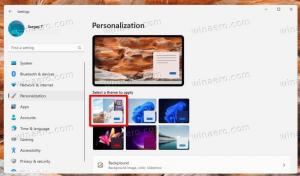PowerToys Runは、Windowsターミナルプロファイルを開くためのサポートを追加しました
PowerToysとWindowsTerminalの両方を使用している場合は、ここにいくつかの良いニュースがあります。 強力なアプリランチャーおよび検索であるPowerToysRunツールは、Windowsターミナルプロファイルをサポートするようになったため、目的のプロファイルを使用してWindowsターミナルプロファイルを直接起動できます。
Windows Terminalは最新のコンソールホストであり、Microsoftが古いコマンドプロンプトウィンドウを置き換えるために作成したアプリです。 後者は、PowerShellをホストするためにも使用されました。 現在、Windows11にバンドルされているWindowsTerminalにより、コマンドラインツールに新たな命が吹き込まれています。 Windows Terminalでは、タブでそれらを実行し、ワンクリックでWSL、cmd.exe、PowerShellを切り替えることができます。 リッチテキスト出力をサポートし、非常にカスタマイズ可能です。
ここWinaeroで、私たちはすでにあなたにその方法を示しました Windowsターミナルプロファイルを追加する コンテキストメニューに移動します。 それは便利ですが、いくつかの代替方法があることは常に素晴らしいことです。 そのため、PowerToysはそのような代替方法を提供します。
PowerToysはWindowsターミナルプロファイルで実行されます
PowerToys Runの最新バージョンでは、検索結果にターミナルプロファイルが含まれています。 たとえば、という名前のプロファイルがある場合 ウブブツ、単に入力します Ubuntu 実行ウィンドウで、これで完了です。 アプリがコンピューター上で他に見つけたもののリストに、適切なターミナルプロファイルが表示されます。
それ以上に、「_」コマンドプレフィックスを使用してプロファイルを直接呼び出すことができます。 入力して _Ubuntu 実行ツールで。 これにより、UbuntuタブでWindowsターミナルが直接開きます。
PowerToysRunのWindowsターミナルに関連するオプションがいくつかあります。 新しいタブでプロファイルを開き、非表示のプロファイルを含め、グローバル検索からプロファイルを除外するように構成できます。
また、ターミナル統合をあまり使用せず、プロファイルリストが煩わしい場合は、ターミナル統合をオフにすることができます。
最後に、上記の機能がPowerToysRunのプラグインとして実装されていることを知っておく必要があります。 プラグインを無効にすると、ターミナルのプロファイルとオプションは表示されません。
この機能は、PowerToys安定版で既に利用可能です。 最新バージョンはから入手できます GitHub と Microsoftストア. wingetを使用してインストールすることもできます。 コマンドは wingetはMicrosoftをインストールします。 PowerToys --source winget.